Jak przeprowadzić gradację kolorów w programie Adobe Premiere Pro
Opublikowany: 2022-02-06Kolor jest ważną częścią każdego filmu, ponieważ może przyciągnąć widzów i zaangażować odbiorców. Kreatywne wykorzystanie koloru jest również klasyczną techniką opowiadania historii, ponieważ kolor może być używany do wywołania pewnych reakcji emocjonalnych. Dlatego ważne jest, aby świadomie używać efektów kolorystycznych w projektach wideo.
Adobe Premiere Pro CC ma wiele narzędzi do korekcji kolorów, z których możesz korzystać. Pozwalają dostosować czerń i biel, odcienie, jasność i nie tylko. W tym artykule dowiesz się, czym są te narzędzia, do czego służą i jak ich używać do korekcji kolorów podczas edycji wideo.
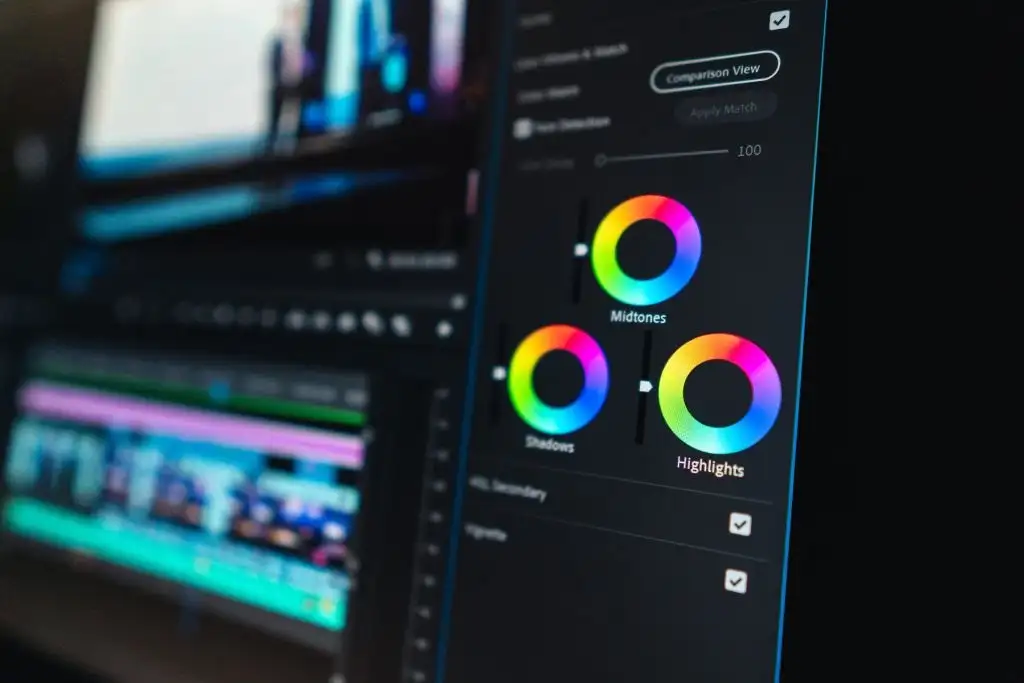
Korzystanie z koloru Lumetri
W przypadku gradacji kolorów w programie Premiere warto zapoznać się z panelem Lumetri Color . Możesz to znaleźć, wybierając przestrzeń roboczą Kolor w górnej części programu Premiere. W tym panelu dostępnych jest kilka różnych funkcji, których można użyć do zmiany wyglądu koloru w wybranym klipie lub klipach.
Korekta podstawowa
Ta funkcja umożliwia wprowadzanie podstawowych, ogólnych zmian koloru w klipie wideo. Zmiany, które możesz zmienić, obejmują balans bieli, ton i nasycenie. Tutaj możesz również zaimportować LUT, czyli gotowe ustawienia korekcji kolorów, które możesz pobrać i wykorzystać w swoim projekcie. To dobry sposób na naprawienie podstawowych rzeczy, takich jak odcienie skóry.
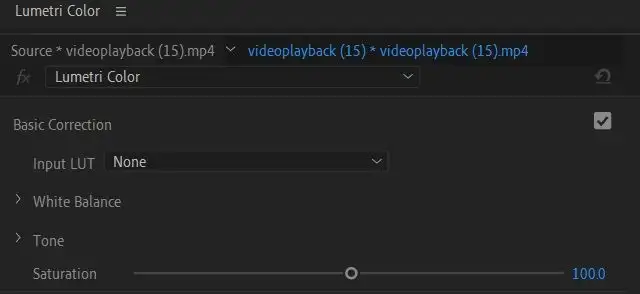
Twórczy
W menu Kreacja możesz wybrać wygląd lub przesłać go. Są to proste sposoby, aby Twój klip wyglądał w określony sposób, bez konieczności zajmowania się wszystkimi ustawieniami. Technicznie są to również LUT, ale bardziej zmieniają wygląd, podczas gdy same LUT są bardziej podstawową korekcją kolorów.
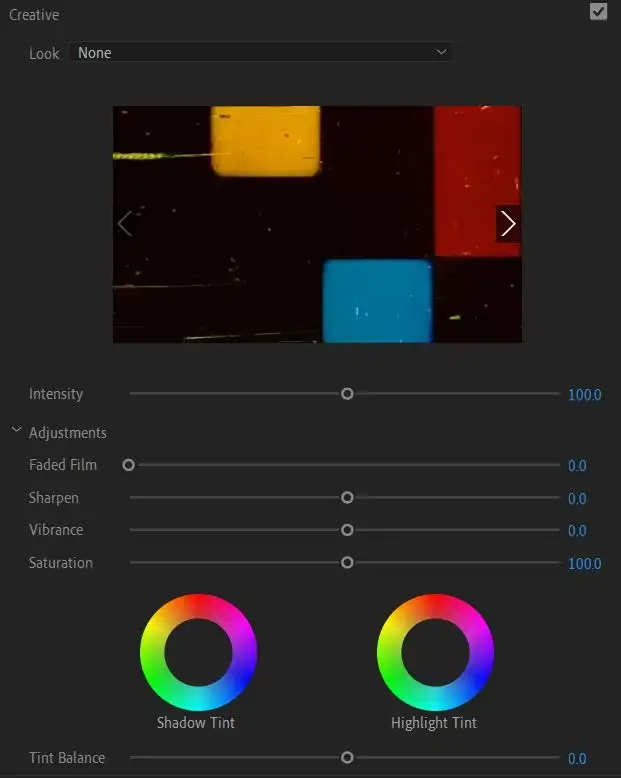
Możesz także zmienić ustawienia w sekcji Dopasowania , takie jak wyblakły film, wyostrzenie, jaskrawość i nasycenie. W tym miejscu możesz również zmienić odcienie cieni i podświetlenia.
Krzywe
Te ustawienia mogą początkowo wyglądać nieco onieśmielająco na wykresach, ale kiedy zaczniesz używać krzywych, szybko zrozumiesz, co robią. Krzywe doskonale nadają się do wykonywania szczegółowych edycji i uzyskiwania wyglądu klipu wideo dokładnie tak, jak chcesz.
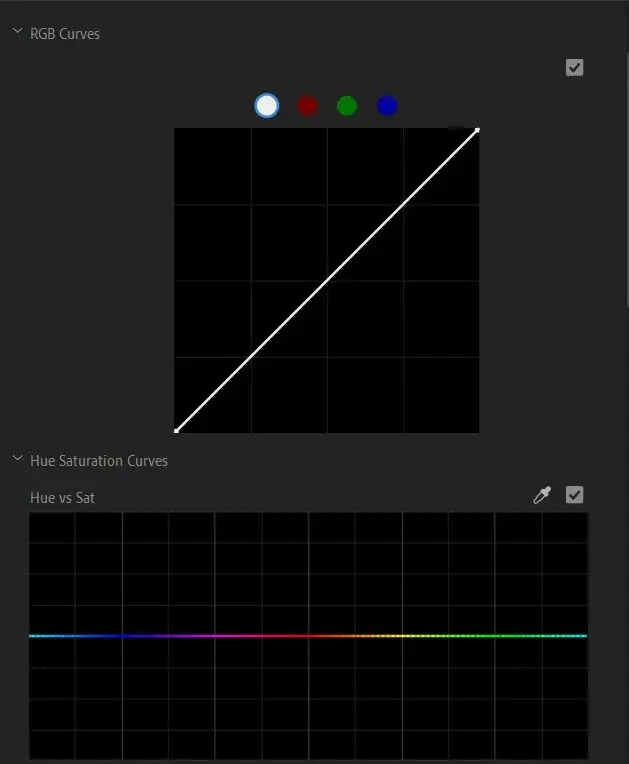
Ogólnie rzecz biorąc, lewy dolny róg wykresu to miejsce, w którym można dostosować cienie, środek tony średnie, a prawy górny — światła. Dokonywanie subtelnych zmian może być trudniejsze, jeśli używasz krzywych po raz pierwszy, więc spróbuj wprowadzić duże zmiany za pomocą krzywych, aby zobaczyć, jaka część klipu jest zmieniana.
Koła kolorów i dopasowanie
Tutaj możesz zmienić odcień cieni, półtonów i świateł, a także intensywność tych odcieni. Możesz również użyć dopasowania kolorów, aby dopasować te ustawienia do innych klipów na Twojej osi czasu.
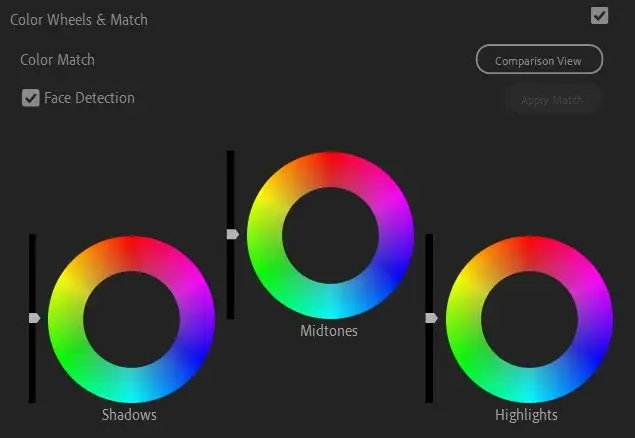
Aby to zrobić, najpierw wybierz klip, który ma być punktem odniesienia pod względem kolorów. Następnie wybierz inny klip na osi czasu, aby dopasować go do klipu referencyjnego, i wybierz Zastosuj dopasowanie .
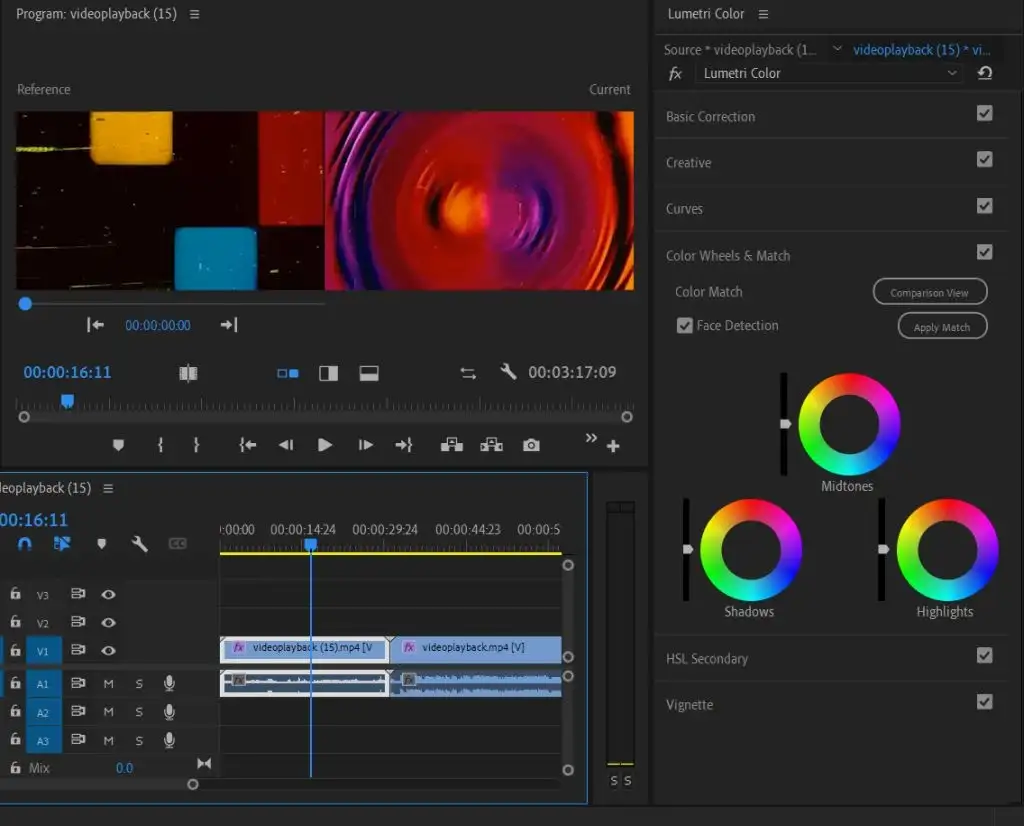
Wtórny HSL
Z tej funkcji można skorzystać po wykonaniu podstawowej korekcji kolorów. Pozwala na korektę określonego koloru zamiast całego obrazu. Najpierw możesz wybrać kolor za pomocą narzędzia Kroplomierz lub wybierając kanał koloru. Następnie możesz dostosować odcień, nasycenie i jasność za pomocą suwaków.
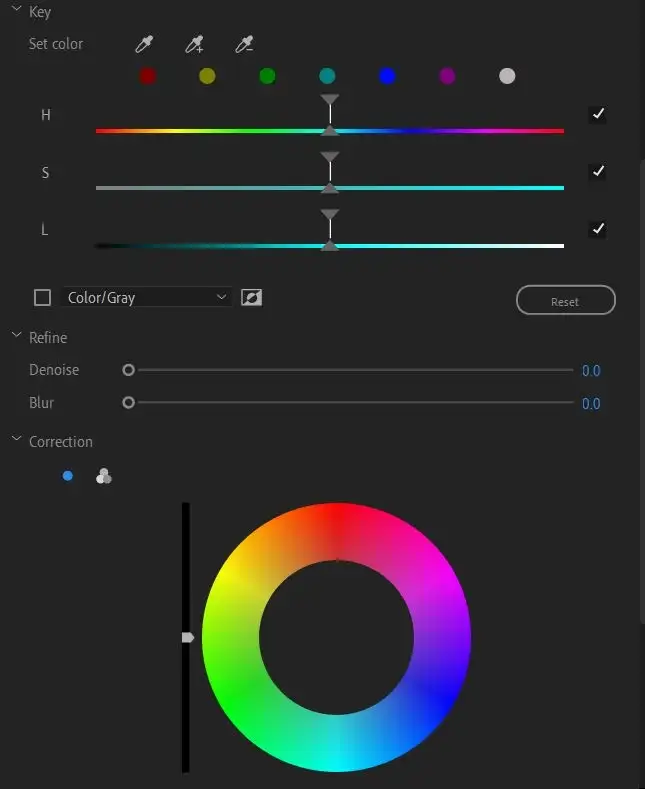
Następnie możesz również odszumić lub rozmyć i użyć koła kolorów, aby poprawić wybrany kolor.

Winieta
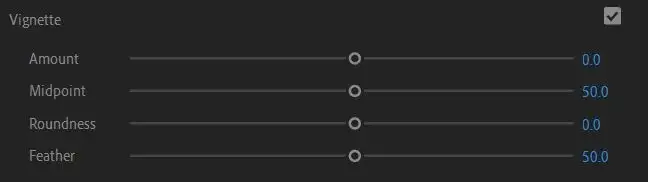
Jeśli chcesz dodać winietę jako efekt wideo, dostępne są tutaj opcje i możesz zmienić ustawienia, takie jak ilość, punkt środkowy, zaokrąglenie i wtapianie.
Korzystanie z oscyloskopów Lumetri
Innym narzędziem do korekcji kolorów, którego będziesz chciał się nauczyć, jak używać w programie Adobe Premiere, są lunety Lumetri. Są to wykresy fal, które pokazują dokładne poziomy jasności w klipach wideo. Istnieje kilka różnych lunet, których możesz używać w Premiere, ale główne to Parade i Vecterscope.
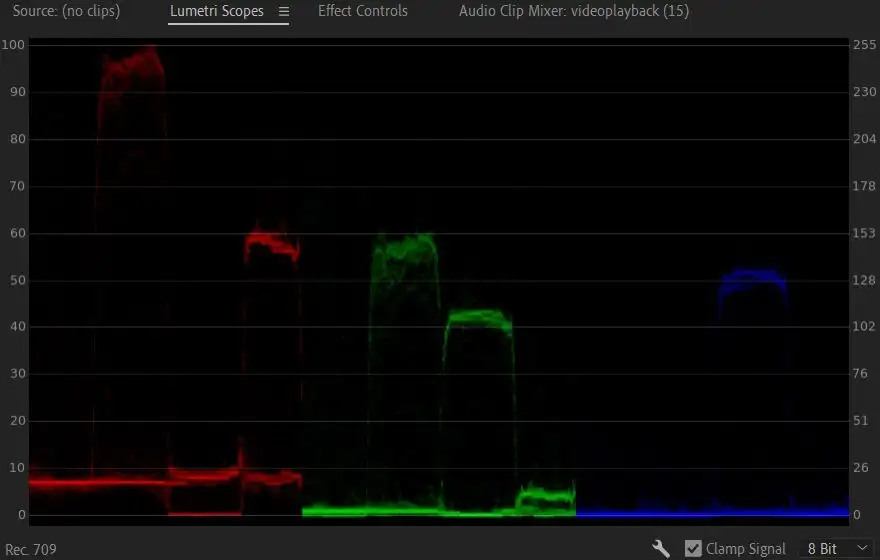
Zakres Parade pozwala zobaczyć czerwone, zielone i niebieskie przebiegi na obrazie wideo tuż obok siebie, dzięki czemu można je łatwo porównać. 0 na wykresie oznacza kolor czarny i dochodzi do 100, czyli całkowicie biały.
Wprowadzając zmiany w kolorach za pomocą narzędzi Lumetri, będziesz mógł zobaczyć, jak te przebiegi poruszają się zgodnie z dokonanymi zmianami. Im częściej korzystasz z tej funkcji, tym łatwiej będzie spojrzeć na wykres i zrozumieć, jak przekłada się on na Twój obraz.
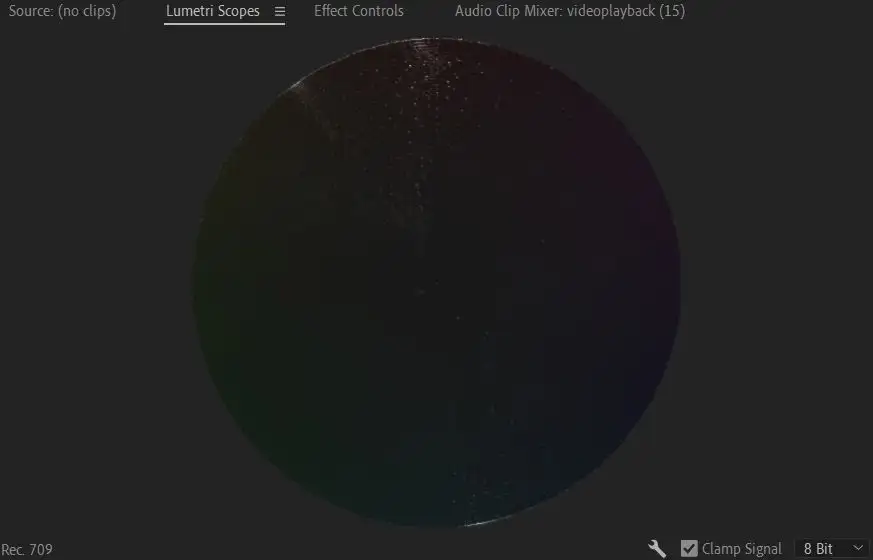
Innym ważnym zakresem, o którym należy wiedzieć, jest Vectorscope. Jest to kolisty zakres, który pokazuje, na które części koła kolorów pada wybrany obraz wideo. Pokazuje również stopień nasycenia w Twoim filmie. Bardziej żywe kolory będą wypadać dalej od środka koła, podczas gdy czarno-białe obrazy będą znajdować się w martwym punkcie.
Samouczek dotyczący importowania i używania LUT
Tablice LUT to prosty sposób na zapewnienie projektowi ogólnej, podstawowej korekcji lub regulacji kolorów bez konieczności samodzielnego ingerowania w ustawienia Lumetri Color. Aby korzystać z LUT, musisz najpierw znaleźć kilka do pobrania online. Możesz znaleźć zarówno darmowe, jak i premium LUT, to od Ciebie zależy, które wybierzesz. Po prostu upewnij się, że pobierasz je z renomowanego źródła.
Po pobraniu LUT wykonaj następujące kroki, aby użyć jednego w Premiere:
1. Przejdź do Lumetri Color > Basic Correction > Input LUT .
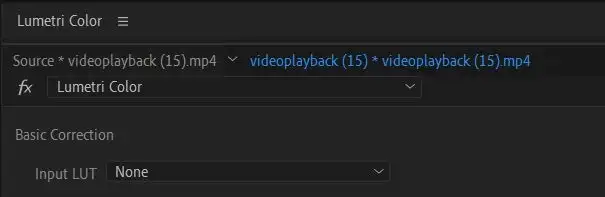
2. Kliknij listę rozwijaną i wybierz Przeglądaj .
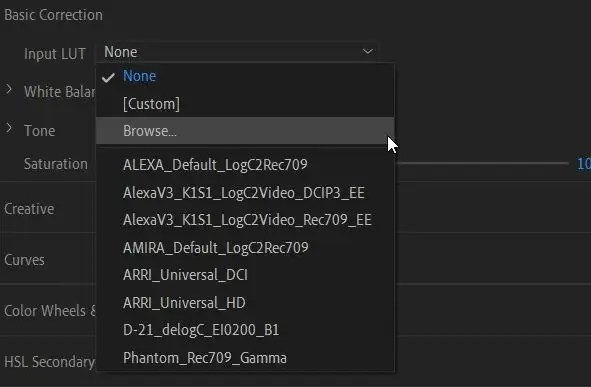
3. W eksploratorze plików znajdź LUT, której chcesz użyć, i wybierz ją. Zostanie on następnie zastosowany do Twojego klipu.
LUT może służyć jako punkt wyjścia do dalszej korekcji i gradacji kolorów. Proste dodanie LUT do klipów i zatrzymanie się na tym miejscu może spowodować, że Twój kolor będzie niespójny, ponieważ LUT nie będzie wyglądać tak samo na każdym klipie, w zależności od oryginalnego oświetlenia i kolorystyki klipów. Tak więc, po dodaniu LUT, będziesz chciał przejrzeć swoje klipy i poprawić kolor, aby nie było żadnych niespójności.
Kiedy należy kolorować?
Być może zastanawiasz się, w którym momencie procesu edycji wideo powinieneś zacząć myśleć o gradacji kolorów. Prawdę mówiąc, możesz zacząć w dowolnym momencie podczas edycji, ale lepiej jest, jeśli chodzi o przepływ pracy, tylko gradację kolorów po zakończeniu i utrwaleniu wszystkich edycji klipu.
Jest to szczególnie ważne, jeśli edytujesz materiał LOG lub nienasycony, neutralny materiał, który nagrywa wiele profesjonalnych kamer. Będzie to wymagało znacznie więcej pracy z gradacją kolorów, aby uzyskać gotowy wygląd, i nie będziesz musiał robić ogromnych kroków wstecz, jeśli musisz zmienić coś takiego jak kolejność klipów lub długość.
Dlatego upewnij się, że materiał jest całkowicie edytowany tak, jak chcesz, zanim rozpoczniesz pracę z kolorami. Powinien to być jeden z ostatnich kroków w procesie edycji.
Korekcja kolorów w Adobe Premiere dla lepszego wideo
Premiere to jeden z najlepszych programów, których możesz użyć do kolorowania materiału filmowego, ponieważ oferuje szeroką gamę narzędzi do kolorowania dostępnych do tego celu. Niezależnie od tego, czy potrzebujesz tylko podstawowej korekty, czy chcesz nadać swojemu filmowi kreatywną metamorfozę, opisane powyżej narzędzia pomogą Ci to osiągnąć we własnej produkcji wideo.
